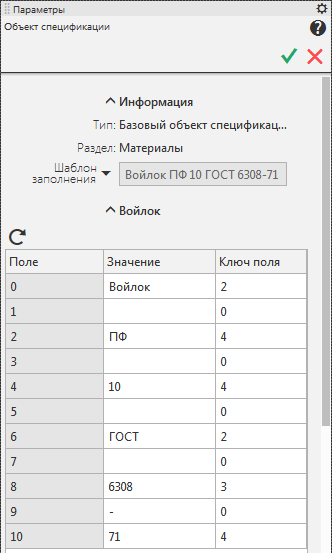|
Упражнение 14. Шаблонная текстовая часть в виде строки |
Scroll |
В поставку системы входят шаблоны заполнения не для всех существующих материалов и стандартных изделий. Если в списке нет нужного шаблона, вы можете создать его самостоятельно. Подробнее о создании пользовательских шаблонов рассказано в разделе Создание пользовательских шаблонов заполнения.
Однако если вы не хотите создавать собственные шаблоны или редко сталкиваетесь с отсутствием необходимого шаблона, можно пойти более простым путем — вместо выбора шаблона вручную ввести нужную строку.
1.Активизируйте раздел Материалы.
2.Нажмите клавишу <Insert>.
3.В появившемся диалоге отключите опцию Использовать шаблон для текстовой части, если она включена, и нажмите кнопку Создать.
Система перейдет в режим ввода текстовой части объекта спецификации.
4.Введите в колонку Наименование текст Войлок ПФ 10 ГОСТ 6308-71, а в колонку Количество — текст 0,5кг.
5.Подтвердите создание объекта.
6.Войдите в режим редактирования текстовой части только что созданного объекта.
На Панели параметров, помимо остальных элементов управления, отобразится секция Войлок с таблицей полей, на которые система автоматически разбила введенную строку, см. рис.
Эти поля, в отличие от полей текстовой части, заполненной по шаблону, не имеют названий. Это связано с тем, что при их автоматическом формировании система разбивает строку на последовательности символов и числа, но не может распознать, что означают конкретные слова и числа.
|
Таблица полей текстовой части объекта Войлок
7.Отредактируйте толщину войлока. Для этого в пятой строке таблицы (которая соответствует полю № 4 записи) поменяйте значение 10 на значение 8 и нажмите <Enter>.
8.Завершите редактирование объекта спецификации.
9.Вызовите команду Управление — Расставить позиции  .
.
На этом этапе выполнения упражнений текстовая часть всех объектов спецификации должна соответствовать образцу.